10 Cara Terbaik Untuk Memperbaiki Kesalahan Pembaruan Windows 0x80070643

- 1633
- 345
- Ricardo Gottlieb
Apakah Anda terus menerima kesalahan 0x80070643 saat mencoba memperbarui windows? Ini adalah masalah yang menjengkelkan yang tetap ada seberapa besar Anda mencoba untuk "mencoba lagi" pembaruan. Kami akan menunjukkan cara memperbaiki kode kesalahan 0x80070643.
Pembaruan Windows Kadang -kadang dapat menampilkan kode kesalahan 0x80070643 saat memperbarui komponen sistem seperti Windows Defender dan Microsoft .Kerangka kerja bersih untuk versi terbaru mereka. Jarang, itu juga bisa muncul saat menginstal pembaruan sistem windows yang berkualitas dan kumulatif.
Daftar isi
2. Layanan Transfer Cerdas Latar Belakang Klik Kanan dan Pilih Restart. Jika opsi muncul abu -abu, pilih Mulai.
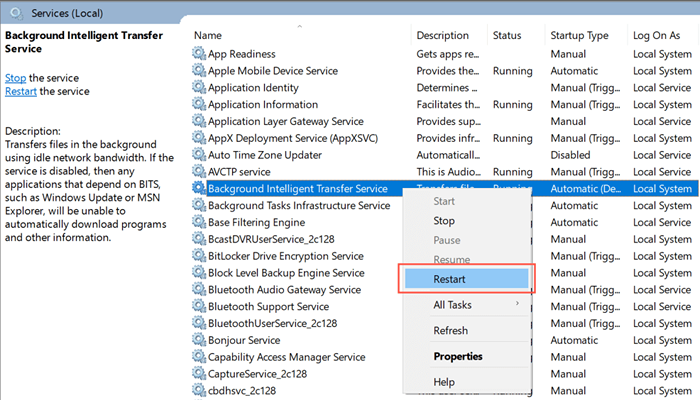
3. Gulir ke bawah daftar Layanan dan ulangi apa yang baru saja Anda lakukan untuk pembaruan Windows dan layanan kriptografi.
2. Reboot pc dan coba lagi pembaruan
Memulai ulang PC Anda adalah cara cepat lain untuk memperbaiki kesalahan Windows Update 0x80070643. Jika Anda belum melakukannya, buka menu Mulai dan pilih Power> Restart. Kemudian, kembali ke pembaruan Windows dan instal ulang pembaruan.
3. Jalankan Pemecahan Masalah Pembaruan Windows
Coba jalankan pemecahan masalah pembaruan windows bawaan jika kesalahan 0x80070643 terus muncul. Ini dapat mengidentifikasi berbagai masalah yang menghentikan pembaruan Windows dari bekerja dan menawarkan rekomendasi dan perbaikan otomatis untuk mengatasi masalah terkait pembaruan.
Untuk menjalankan pemecah masalah pembaruan Windows:
1. Tekan Windows + S untuk membuka pencarian Windows. Kemudian, ketik Pengaturan Pemecahan Masalah dan pilih Buka.

2. Pilih tambahan/pemecah masalah lainnya.
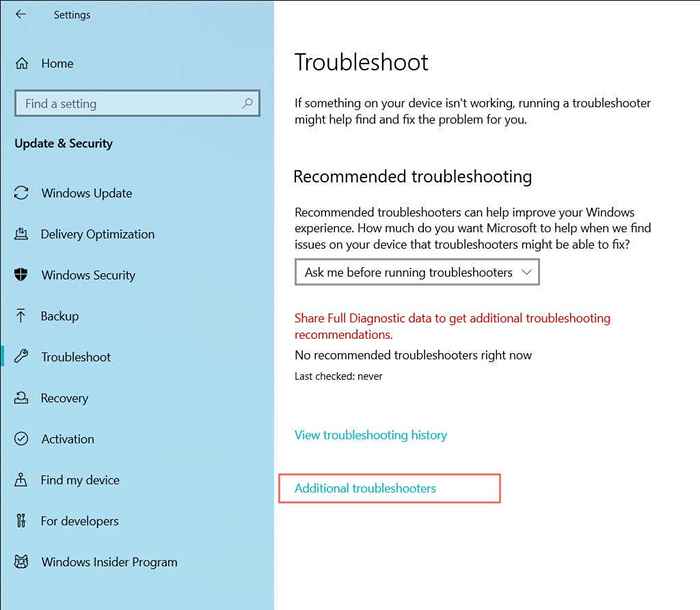
3. Pilih Jalankan di sebelah pembaruan Windows.

4. Berlari .Alat perbaikan kerangka kerja bersih
Apakah kesalahan 0x80070643 hanya muncul saat menginstal Microsoft .Pembaruan Kerangka Bersih? Jika demikian, jalankan Microsoft .Alat Perbaikan Kerangka Bersih untuk memeriksa file yang korup dan masalah lainnya dengan saat ini .Instalasi Kerangka Bersih.
1. Unduh Microsoft .Alat perbaikan kerangka kerja dari situs web Microsoft.

2. Klik dua kali NetFxRepairTool yang diunduh.file exe dan terima ketentuan lisensi Microsoft. Kemudian, tinjau perubahan yang disarankan dan pilih selanjutnya untuk menerapkannya. Jangan keluar dari Microsoft .Alat perbaikan kerangka kerja bersih.
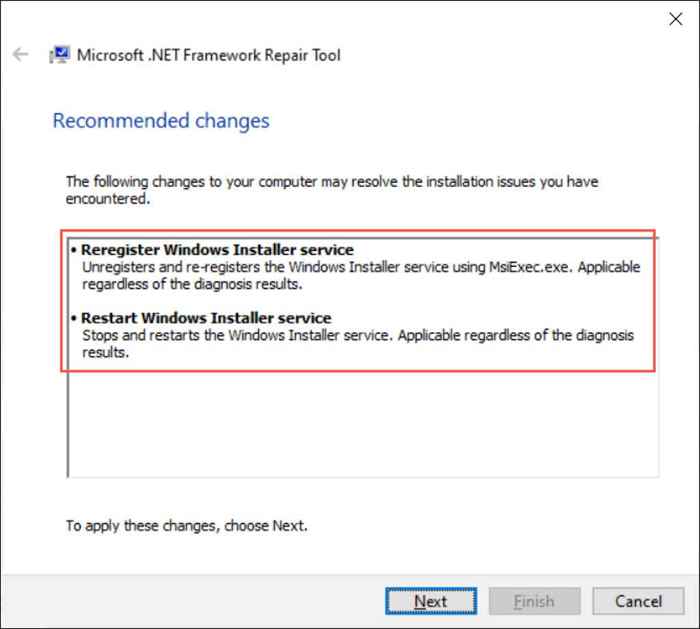
3. Membuka kembali pembaruan Windows dan coba lagi Microsoft .Pembaruan Kerangka Bersih. Jika pembaruan berhasil selesai, pilih Finish untuk keluar dari Microsoft .Alat perbaikan kerangka kerja bersih. Jika tidak, pilih di sebelah untuk melakukan pemecahan masalah tambahan.
5. Setel ulang Windows Update
Windows Update menyimpan berbagai file dan tanda tangan dalam beberapa folder sistem yang disebut "Softwaredistribution" dan "Catroot2.”Data di dalam dapat merusak dan memicu kesalahan 0x80070643.
Paksa Pembaruan Windows Untuk menciptakan kembali folder distribusi softwared dan folder Catroot2 untuk menghilangkan masalah potensial dengan korupsi data. Untuk melakukannya:
1. Buka menu Mulai, ketik CMD, dan pilih Run sebagai Administrator untuk memohon konsol prompt perintah yang ditinggikan.
2. Jalankan perintah di bawah satu demi satu untuk menghentikan layanan cerdas latar belakang, layanan pembaruan windows, dan layanan kriptografi:
- Net Stop Wuauserv
- Net Stop Cryptsvc
- Bit berhenti bersih
3. Jalankan perintah berikut untuk mengganti nama dan cadangan distribusi perangkat lunak saat ini dan folder CATROOT2:
- Ganti nama C: \ Windows \ Softwaredistribusi Softwaredistribusi.tua
- Ganti nama %Systemroot %\ System32 \ Catroot2 Catroot2.tua

4. Jalankan perintah di bawah satu demi satu untuk memulai kembali layanan cerdas latar belakang, layanan pembaruan windows, dan layanan kriptografi:
- MULAI NET WUAUSERV
- NET MULAI CRYPTSVC
- Bit mulai bersih
5. Coba gunakan pembaruan windows lagi.
6. Lakukan Boot Bersih
Jika kesalahan 0x80070643 tetap ada, coba instal pembaruan terbaru setelah windows booting bersih. Ini adalah proses yang mencegah layanan pihak ketiga dan program startup dari mengganggu pembaruan Windows. Untuk melakukannya:
1. Ketik msconfig ke dalam kotak run dan tekan enter. Kemudian, beralih ke tab Layanan, centang kotak di sebelah untuk menyembunyikan semua Layanan Microsoft, dan pilih Nonaktifkan Semua.
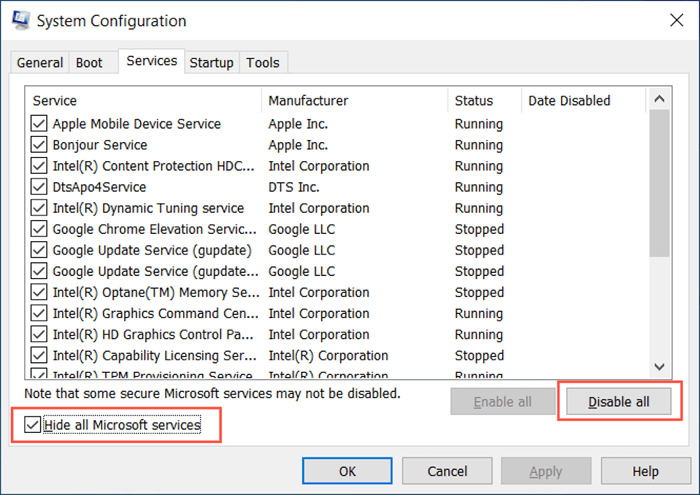
2. Beralih ke tab Startup dan pilih Open Task Manager. Kemudian, nonaktifkan semua program startup non-microsoft.
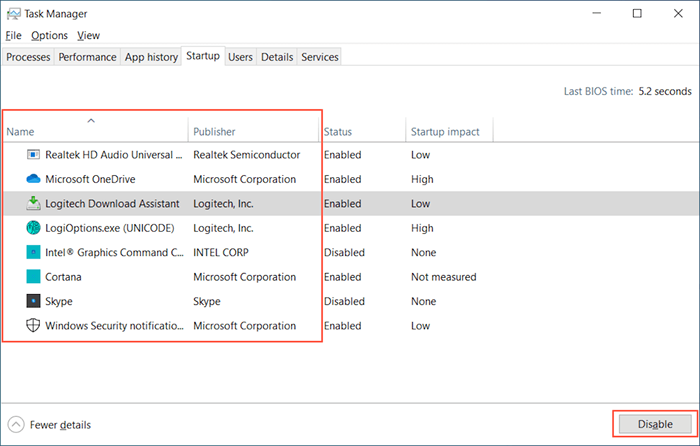
3. Restart komputer Anda dan jalankan pembaruan windows. Jika itu membantu, ulangi Langkah 1-2 dan aktifkan kembali semua item yang dinonaktifkan.
7. Instal Pembaruan melalui Katalog Pembaruan Microsoft
Jika boot bersih tidak membantu, coba instal pembaruan bermasalah melalui katalog pembaruan microsoft. Untuk melakukannya:
1. Kunjungi Windows Update dan perhatikan ID KB (Basis Pengetahuan) Pembaruan Gagal.

2. Kunjungi Katalog Pembaruan Microsoft, masukkan ID KB, dan pilih Pencarian. Kemudian, pilih dan unduh file pembaruan. Pastikan itu cocok dengan versi Build Windows dan Arsitektur Sistem Operasi saat ini (x64, x86, atau ARM64).
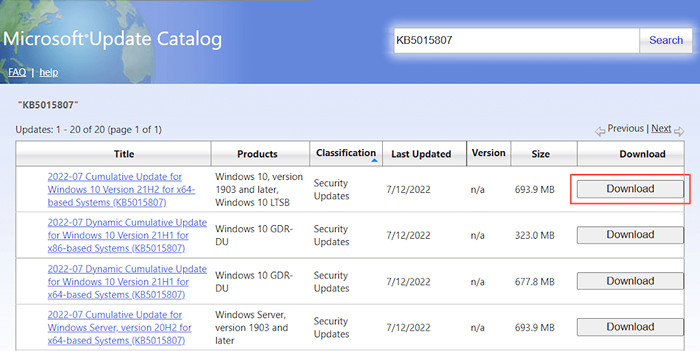
3. Jalankan file yang diunduh dan ikuti semua instruksi instalasi di layar. Kemudian, pilih restart sekarang untuk menyelesaikan pembaruan.
8. Perbarui Windows Defender secara manual
Jika kesalahan 0x80070643 muncul hanya untuk pembaruan definisi windows befender saja, Anda dapat mengunduh dan menginstal tanpa menggunakan pembaruan windows.
Untuk melakukan itu, kunjungi halaman Pembaruan Antivirus Microsoft Defender dan gulir ke bawah ke bagian Pembaruan Intelijen Keamanan terbaru. Kemudian, unduh paket definisi terbaru untuk Microsoft Defender Antivirus yang cocok dengan arsitektur sistem operasi Anda dan jalankan file yang diunduh.
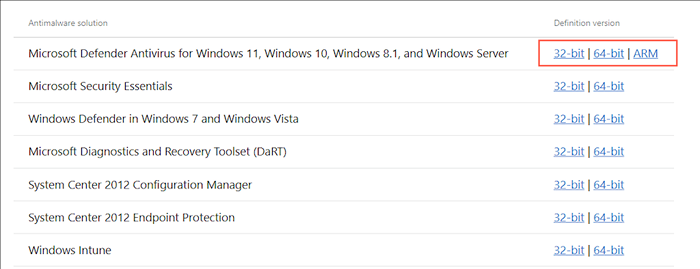
9. Jalankan pemindaian anti-malware
Virus komputer sering menginfeksi pembaruan windows untuk menghentikannya dari menginstal perbaikan keamanan dan definisi anti-virus. Jika kesalahan Windows Update 0x80070643 Kesalahan terus muncul, itu ide yang bagus untuk mengesampingkan semua kemungkinan infeksi malware potensial.
Alih-alih Windows Defender, menggunakan solusi perangkat lunak antivirus pihak ketiga yang kuat untuk melakukan pemindaian menyeluruh untuk virus adalah opsi teraman. Misalnya, versi gratis Malwarebytes adalah pilihan yang sangat baik untuk mendeteksi dan menghilangkan malware yang membandel.
10. Jalankan SFC Scan atau SMP Tool
Instalasi Windows yang korup juga dapat memainkan faktor dan menghasilkan kesalahan pembaruan windows 0x80070643. Menjalankan Pemeriksa File Sistem dan Alat Disc dapat membantu memperbaiki masalah dengan file sistem dan meningkatkan stabilitas.
Klik kanan tombol Mulai dan pilih Windows PowerShell (Admin). Kemudian, ketik sfc /scannow dan tekan enter untuk meluncurkan pemeriksa file sistem.
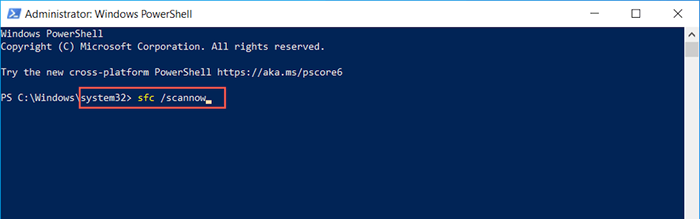
Selanjutnya, masukkan perintah berikut dan tekan ENTER untuk memohon alat DESM (Deployment Image Servicing and Management).
Sm sw.Exe /online /cleanup-image /restoreHealth
Setelah melakukan kedua pemindaian, gunakan pembaruan Windows dan periksa apakah kesalahan 0x80070643 Recurs.
Kode kesalahan 0x80070643 diperbaiki
Kesalahan 0x80070643 adalah masalah yang relatif mudah untuk diperbaiki dibandingkan dengan masalah pembaruan windows lainnya. Misalnya, restart layanan terkait pembaruan Windows, menjalankan pemecah masalah pembaruan windows, atau membersihkan cache pembaruan windows harus selalu membantu. Jika tidak, berjalan melalui sisa perbaikan pasti akan. Dalam peluang yang tidak ada yang berfungsi, pertimbangkan untuk mengatur ulang instalasi Windows Anda ke default pabrik.
- « Cara memperbarui perselisihan pada perangkat atau platform apa pun
- 7 Adaptor/Dongle Bluetooth USB Terbaik untuk PC Windows »

